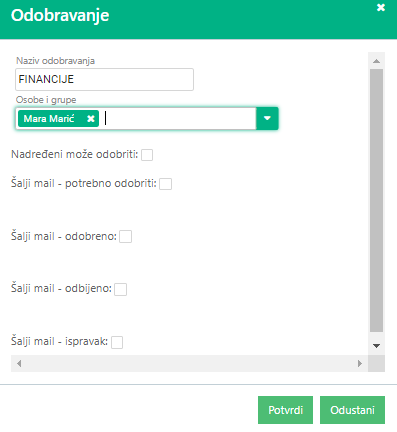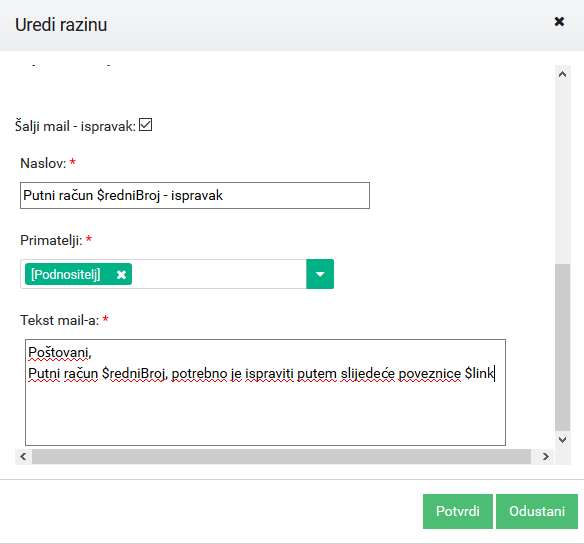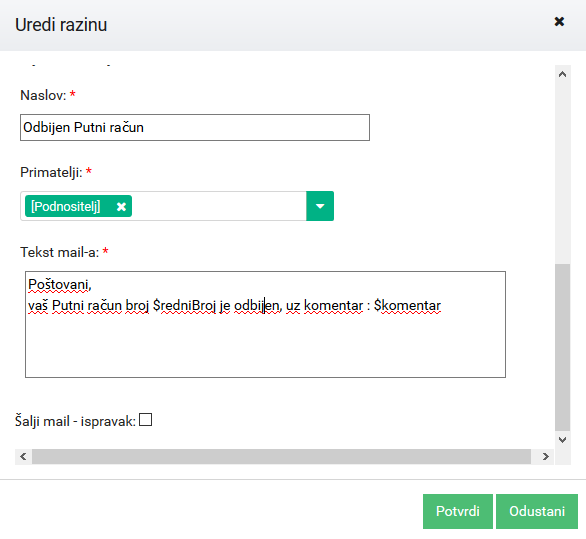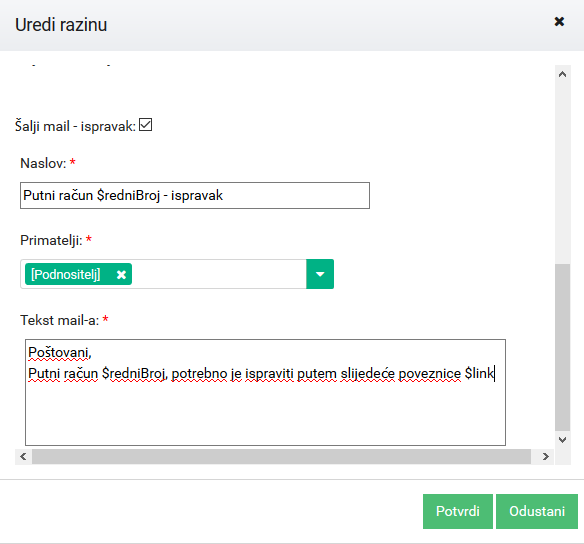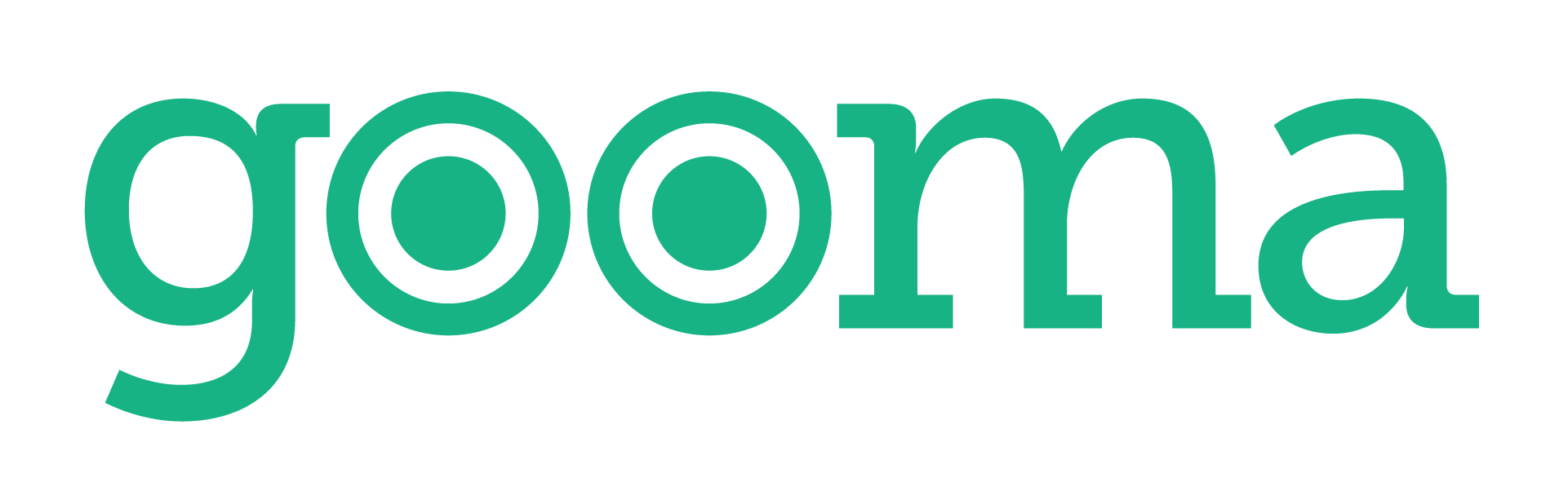Razine odobraenja
Dodavanje novog nivoa odobrenja se vrši pomoću znaka PLUS, a promena pozicije nivoa odobrenja može se izvršiti pomoću strelica GORE i DOLE. Dodavanjem novog nivoa otvara se obrazac za unos:
Opis polja:
- Naziv odobravanja – naziv će se u procesu odobravanja pojavljivati na toj razini.
- Osobe i grupe – Osobe i grupe koje imaju pravo odobriti tu razinu odobravanja (nije potrebno upisati ukoliko je označeno polje „Odobrava nadređeni“)
- Likvidator – odgovorna osoba čiji potpis će se pokazati na razini odobravanja
- Odobravatelj – odgovorna osoba čiji potpis će se pokazati na razini odobravanja
- Nadređeni može odobriti – Označiti polje ukoliko nadređeni od podnositelja odobrava ovu razinu. Pravo odobravanja će naslijediti i njegov zamjenik ukoliko je definiran u tablici „Upravljanje korisnicima“.
- Šalji mail – potrebno odobriti – Ukoliko je potrebno poslati notifikaciju osobi/grupi koja odobrava ovu razinu, potrebno je uključiti ovo polje. Unosi se Naslov maila, primatelji (korisnici ili grupe), te tekst maila. U naslovu i tekstu maila moguće je koristiti supstitute koji se pojavljuju prilikom prelaska kursora preko teksta. Unutar polja primatelji, moguće je isto tako koristiti supstitute:
- Nadređeni
- Zamjenik nadređenog
- Podnositel
Opis polja:
- Ime odobrenja – Ime će se pojaviti na tom nivou u procesu odobravanja.
- Lica i grupe – Lica i grupe koje imaju pravo da odobre taj nivo odobrenja (nije potrebno unositi ako je označeno polje „Odobreno od pretpostavljenog“)
- Likvidator – odgovorno lice čiji će se potpis pojaviti na nivou odobrenja
- Odobravalac – odgovorno lice čiji će se potpis pojaviti na nivou odobrenja
- Nadređeni može da odobri – Označite polje ako nadređeni podnosioca zahteva odobrava ovaj nivo. Pravo odobrenja naslediće i njegov zamenik ako je definisan u tabeli „Upravljanje korisnicima“.
- Pošalji poštu – potrebno je da se odobri – Ako treba da pošaljete obaveštenje osobi/grupi koja odobrava ovaj nivo, potrebno je da uključite ovo polje. Unesite naslov e-poruke, primaoce (korisnike ili grupe) i tekst e-poruke. U naslovu i tekstu e-pošte moguće je koristiti zamene koje se pojavljuju kada se kursor pomeri preko teksta. Unutar polja primalaca takođe je moguće koristiti zamene:
- Superior
- Zamenik pretpostavljenog
- Podnosilac
- Šalji mail odobren – Ako je potrebno poslati obaveštenje kada je ovaj nivo odobren, potrebno je uključiti ovo polje. Unesite naslov e-poruke, primaoce (korisnike ili grupe) i tekst e-poruke. U naslovu i tekstu mejla moguće je koristiti zamene koje se pojavljuju kada se kursor pomeri preko teksta. Unutar polja primalaca takođe je moguće koristiti zamene:
- Superior
- Zamenik pretpostavljenog
- Podnosilac
- Pošalji poštu – odbijeno – Ako treba da pošaljete obaveštenje kada je ovaj nivo odbijen, potrebno je da uključite ovo polje. Unesite naslov e-poruke, primaoce (korisnike ili grupe) i tekst e-poruke. U naslovu i tekstu mejla moguće je koristiti zamene koje se pojavljuju kada se kursor pomeri preko teksta. Unutar polja primalaca takođe je moguće koristiti zamene:
- Superior,
- zamenik pretpostavljenog,
- Podnosilac
- Pošalji mail – ispravka – Ako je potrebno poslati obaveštenje kada je zahtev potrebno ispraviti, ovo polje mora biti uključeno. Unesite naslov e-poruke, primaoce (korisnike ili grupe) i tekst e-poruke. U naslovu i tekstu e-pošte moguće je koristiti zamene koje se pojavljuju kada se kursor pomeri preko teksta. Unutar polja primalaca takođe je moguće koristiti zamene:
- Nadređeni,
- Zamjenik nadređenog,
- Podnositelj
Nije moguće potvrditi nivo odobrenja ako nisu popunjena sva obavezna polja.
Po završetku kreiranja varijante procesa odobravanja, šema odobrenja mora biti sačuvana.